Emparejar Sonos Roam 2 con un dispositivo Bluetooth
Este artículo te mostrará cómo emparejar, desconectar y reconectar tus dispositivos a Roam 2 mediante Bluetooth.
Antes de empezar
- Asegúrate de que Roam 2 esté encendido y activo antes de seguir los pasos a continuación.
- Dos Roam 2 en un par estéreo pueden reproducir audio Bluetooth cuando están conectados a WiFi. Cuando no estás cerca de una red WiFi, el emparejamiento estéreo no está disponible.
Empareja tu dispositivo Bluetooth con Roam 2
- Presiona y mantén presionado el botón Bluetooth en la parte trasera de Roam 2 durante un segundo. Escucharás el tono de emparejamiento y la luz de estado en el frente comenzará a parpadear en azul.
- Ve a los ajustes de Bluetooth de tu dispositivo y selecciona tu Roam 2 de la lista de dispositivos.
- Cuando se haya emparejado correctamente, escucharás otro sonido y la luz de estado cambiará a azul sólido.
Puedes repetir estos pasos para emparejar dispositivos Bluetooth adicionales con Roam 2.
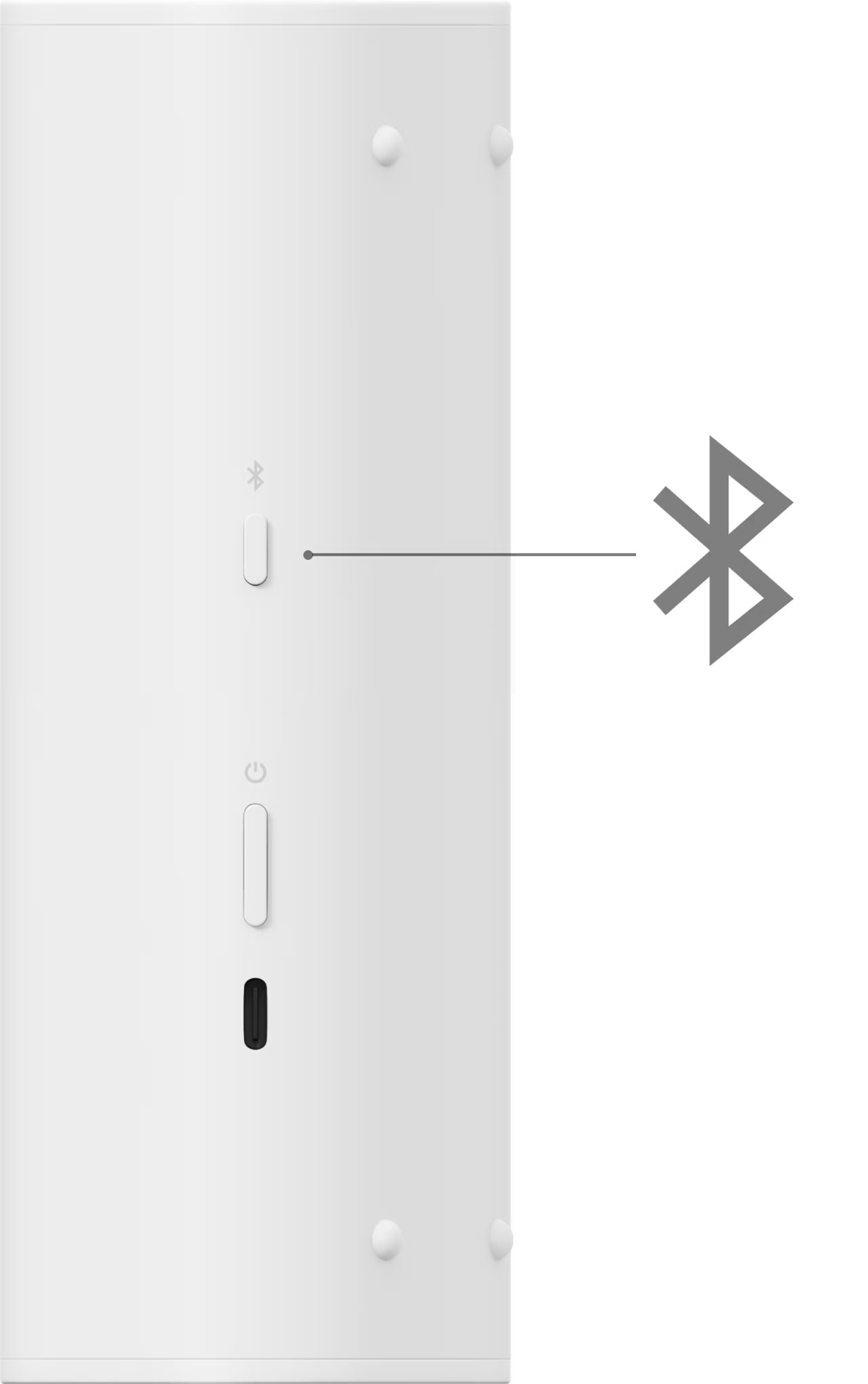
Desconecta Roam 2 de tu dispositivo Bluetooth
Desde tu dispositivo Bluetooth:
- Ve a los ajustes de Bluetooth de tu dispositivo.
- Elige el listado para tu Roam 2, luego selecciona Desconectar .
Desde tu Roam 2:
Roam 2 se desconectará de tu dispositivo Bluetooth cuando entre en modo de reposo o esté apagado .
Si has utilizado la app de Sonos para configurar tu Roam 2 y conectarlo a WiFi, entonces el Roam 2 estará en modo WiFi cuando se reactive o se encienda de nuevo.
El Roam 2 tiene una configuración de Desconexión Automática en Reposo que desconectará el Roam 2 de un dispositivo Bluetooth después de 30 minutos de inactividad. Esta configuración está desactivada por defecto, pero se puede activar en los Ajustes. Selecciona tu Roam 2, luego ve a Bluetooth > Desconexión Automática en Reposo .
Reconecta tu Roam 2 a tu dispositivo Bluetooth
Sigue estos pasos para reconectar a Roam desde un dispositivo previamente emparejado:
Desde tu dispositivo Bluetooth:
- Ve a los ajustes Bluetooth de tu dispositivo.
- Selecciona Roam 2 de la lista de dispositivos previamente conectados para reconectar tu dispositivo emparejado.
Desde tu Roam 2:
- Presiona el botón Bluetooth en la parte trasera de Roam 2.
- La luz de estado se volverá azul sólido y escucharás otro tono confirmando que Roam 2 se ha reconectado a tu dispositivo Bluetooth.
Por defecto, Roam 2 se reconectará automáticamente a su dispositivo Bluetooth más reciente. Puedes desactivar esta configuración en el Ajustes menú. Selecciona tu Roam 2, luego ve a Bluetooth > Conexión Automática Siempre .